Q&A No. 12034
macOS(v11.x〜v12.x)からWi-Fi(無線)設定を削除する手順
以下の手順で設定を行ってください。
※ ご使用の端末やバージョンによって画面や項目が異なる場合があります。あらかじめご了承ください。
-
画面左上のメニューバーにあるアップルメニューアイコンを押して、「システム環境設定」を選択してください。
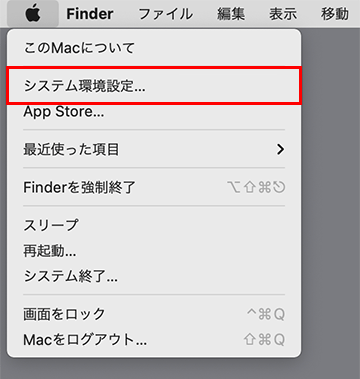
-
「ネットワーク」を選択してください。
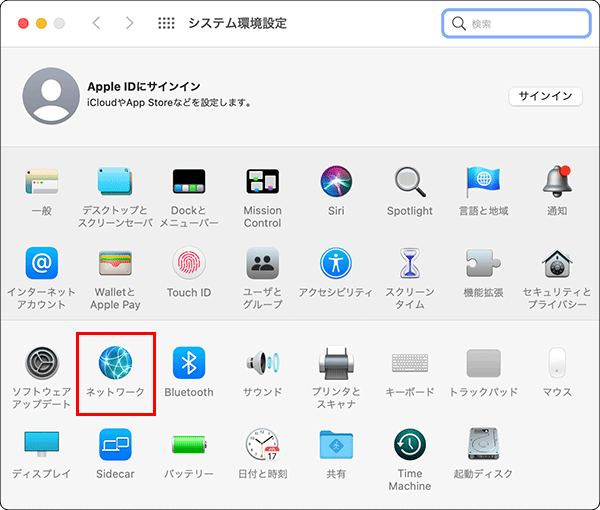
-
「Wi-Fi」を選択し、「詳細」ボタンを押してください。
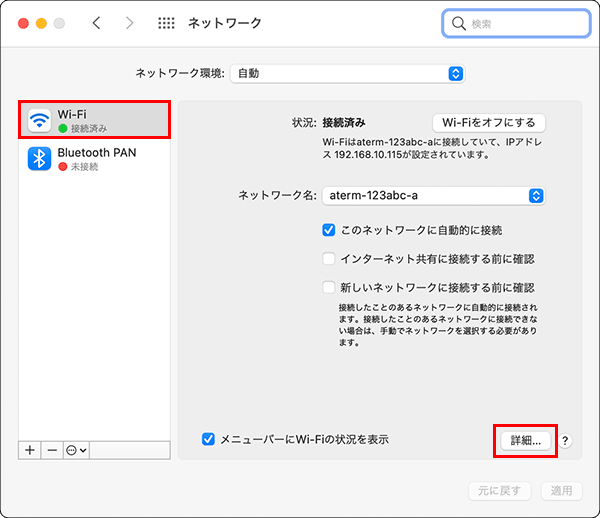
-
削除したいAtermのネットワーク名(SSID)を選択してください。
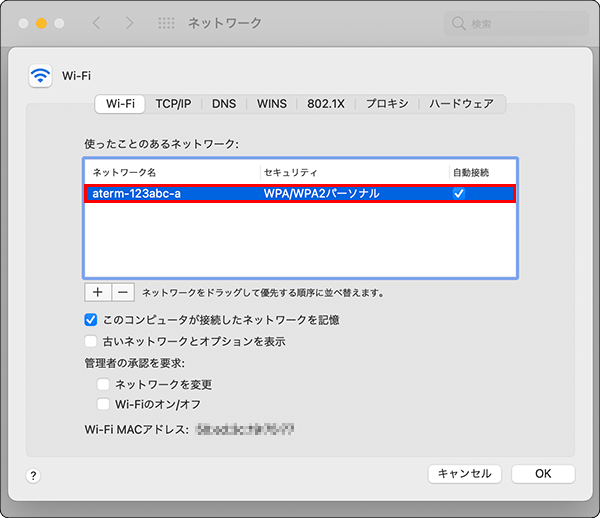
ご注意
本手順の画像に表示されているネットワーク名(SSID)は、一例で架空のものです。
-
「−」ボタンを押してください。
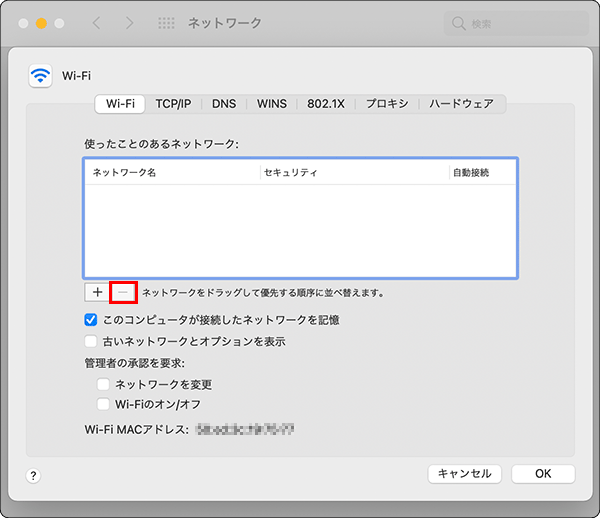
-
Wi-Fi(無線)設定が削除されました。
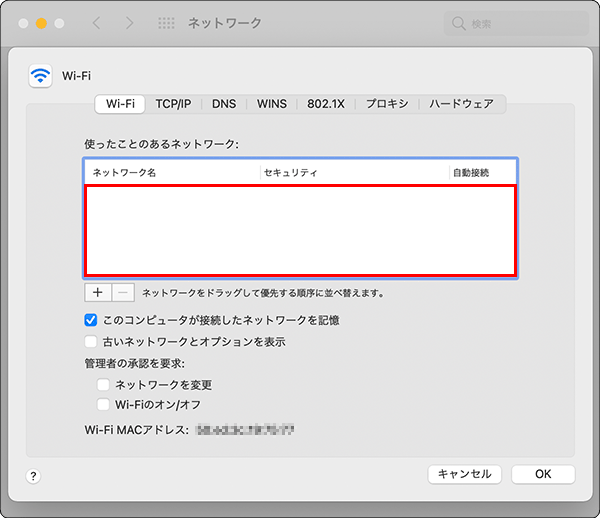
-
「移動」メニューから「ユーティリティ」を選択してください。
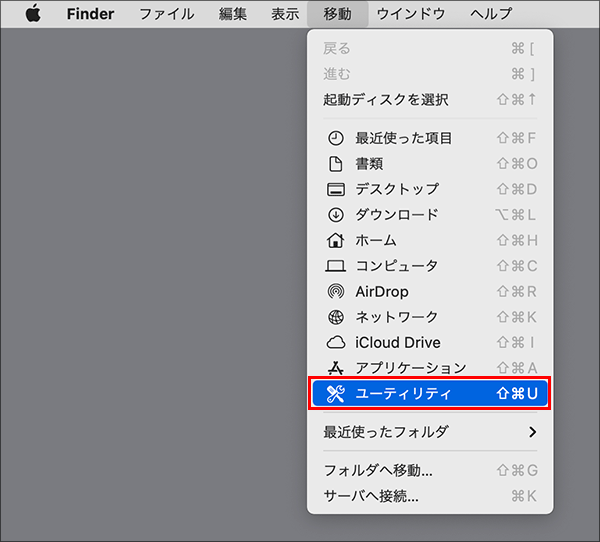
-
「キーチェーンアクセス」を選択してください。
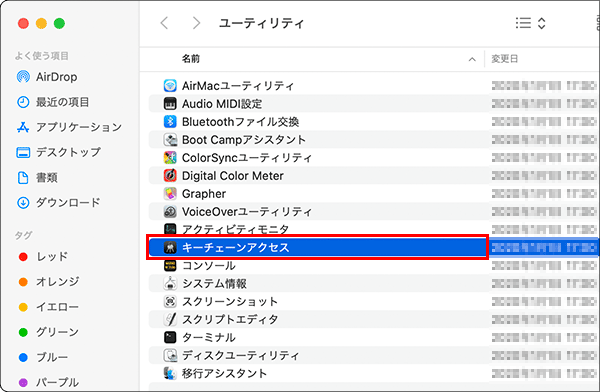
-
左メニューの「システム」を選択してください。
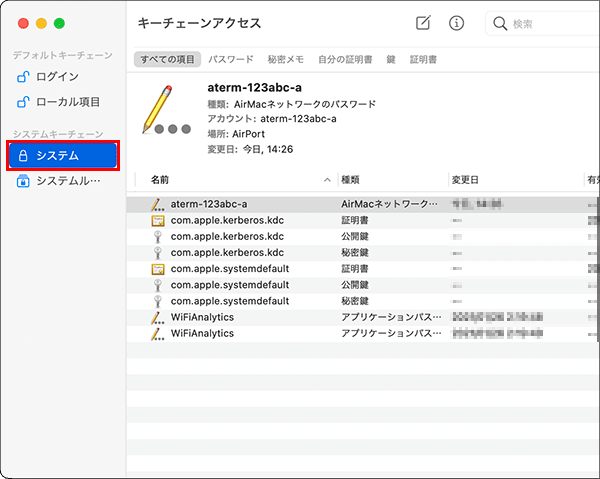
-
削除したいAtermのネットワーク名(SSID)を選択してください。
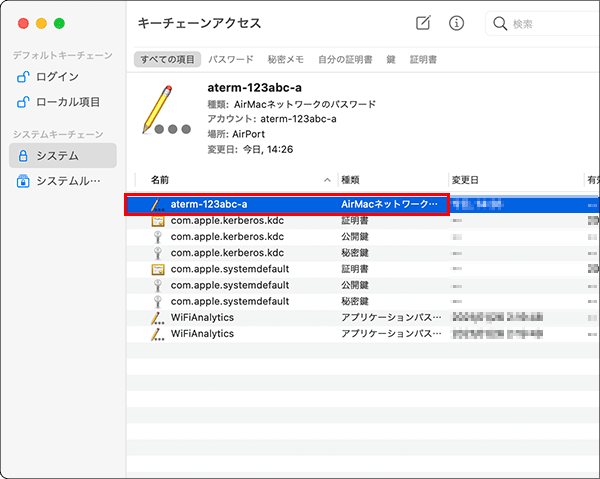
-
「編集」メニューから「削除」を選択してください。
※ 「キーチェーンアクセスがシステムキーチェーンを変更しようとしています。」と表示される場合は、Macにログインする際のユーザー名とパスワードを入力してください。
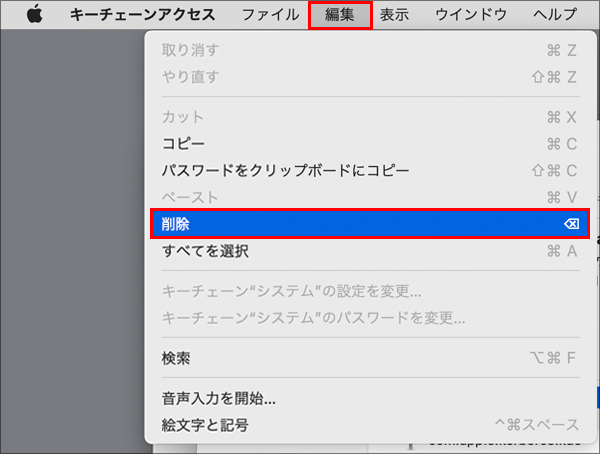
「削除」が選択できない場合は、削除したいAtermのネットワーク名(SSID)を選択した状態で右クリックを行い、削除を行ってください。
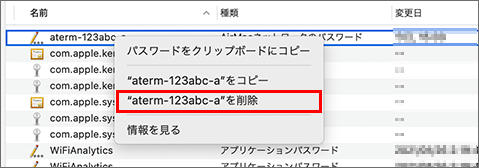
-
「削除」ボタンを押してください。
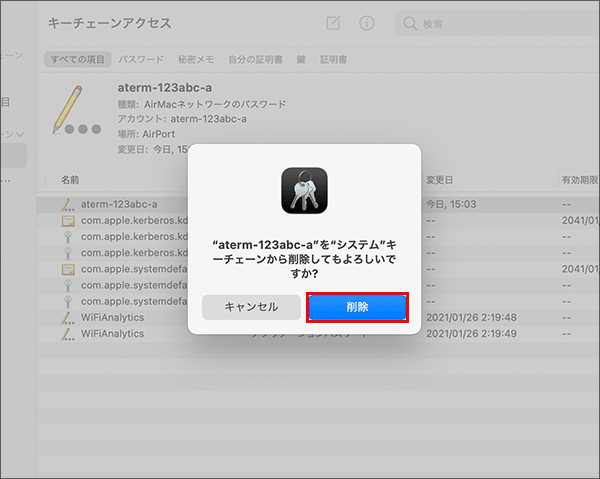
-
Wi-Fi(無線)設定が削除されました。
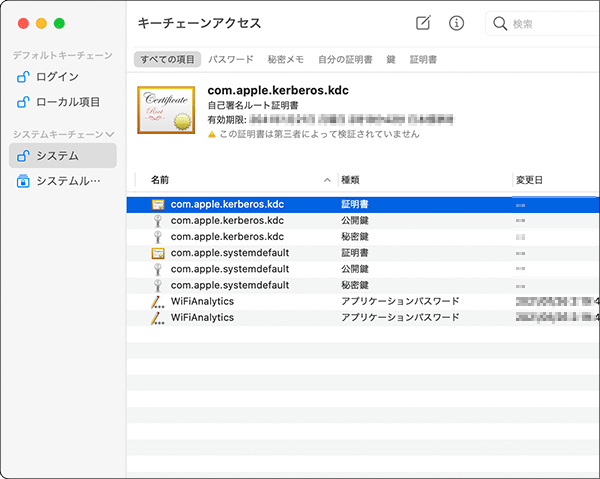
ご参考
もし、上記の手順で削除できない場合は、以下の手順をお試しください。